Bu, Apple 360 bilgisayarınızdan Xbox XNUMX'ınızdaki herhangi bir video dosyasının nasıl oynatılacağına ilişkin adım adım bir kılavuzdur.
Mac'inizle Xbox 360'ınızdaki herhangi bir video dosyasını oynatma - Mac için Xbox Dönüştürücü tüm sorununuzu çözebilir.
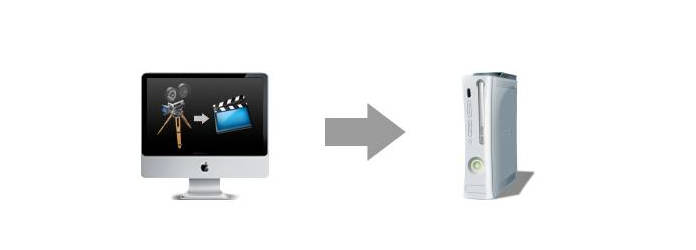
İşte ihtiyacınız olacak:
xbox 360
Apple Bilgisayar - iMac, MacBook Pro, Apple Air, vb.
Mac için Xbox Dönüştürücü
Tam bir film seçerseniz kodlama ve dönüşüm süreleri uzun olabileceğinden, ilk videonuzu test etmek için küçük bir video seçin. Xbox 360'ın okuyamadığı en sevdiğiniz biçimde bir film için fragman indirmeyi deneyin. Mesela: AVI ve diğer birçok garip format.
Mac için Xbox Converter uygulamasını açın. Mac için Xbox Converter olağanüstü bir video dönüştürme aracıdır, Mac OS X kullanıcıları için mükemmel çıktı kalitesi ve yüksek dönüşüm hızı ile video formatlarını birinden diğerine dönüştürebilir. Flv, MPEG1, MPEG2, MP4, 3GP, 3G2, AVI, M2TS, MPEG TS / TP (HD Video için), M4V, vb.
Mac için Xbox Converter'ın altında, dönüştürebileceğimiz biçimi gösterir. Xbox için en iyi olan MP4'ü seçin.
"Klasörü Aç" gibi bir çıktı klasörü seçin.

Sağ altta "Dönüştür" düğmesini tıklayın. Sonra bekleyin ..., Ve dönüşüm hızı sürpriz dışında.
Yapılandırmaya başlamadan önce Terminal'i açın (Uygulamalar -> Yardımcı Programlar) ve "ifconfig en0" (sıfır, büyük harf değil) yazın. "İnet xxx.xxx.xxx.xxx" yazan biti arıyorsunuz. Benim durumumda, buraya aldığım numara 192.168.2.1 İkincisi, kablosuz yönlendiricinizin IP adresini not edin, benim durumumda 192.168.0.1
Mac'inizde
Xbox 360'ınızda
İlk olarak Mac'inizde yeni dosyanızı VLC'de ve QuickTime'da açın. Her ikisinde de oynayabildiğinden emin olun (Aynı anda olması gerekmez). Bunu yaptıysanız, şimdi 360'ınıza geçme zamanı. Şu talimatları izleyin:
Xbox 360'ınızı açın
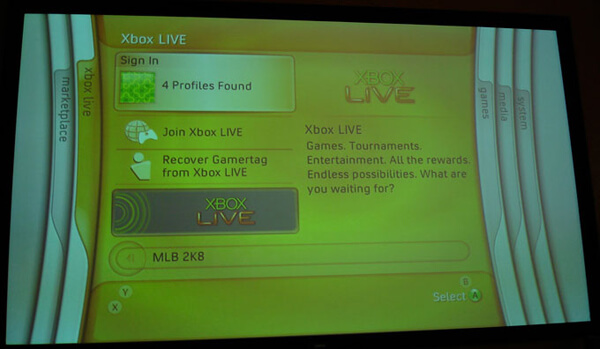
"Medya Sekmesi" ne gidin ve "Videolar" seçeneğini belirleyin.
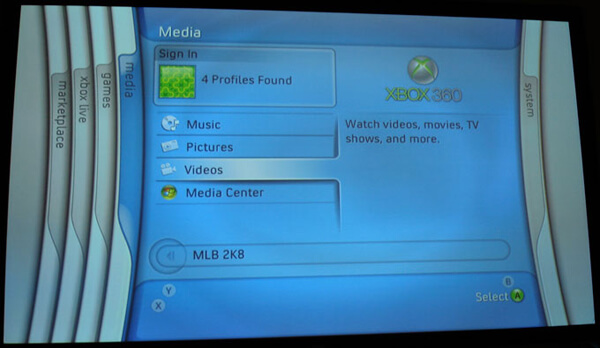
Not: Yaklaşık 360 ay önceki Xbox 6 Panosu güncellemesinden bu yana, "Videolar" ı tıkladığınızda Xbox 360 sabit sürücünüzdeki tüm videoları göstermeniz yeterlidir. Mevcut kaynağı değiştirmek için "X" tuşuna basın. Ardından Apple / Mac bilgisayarınıza gidin. Benimki bir iMac.
"Filmler Klasörü" nü tıklayın. Dosyayı daha önce oraya kaydetmelisiniz.
Şimdi video dosyalarınıza göz atın ve tatlı, yeni dönüştürülmüş video dosyanızı seçin ve oynatın!
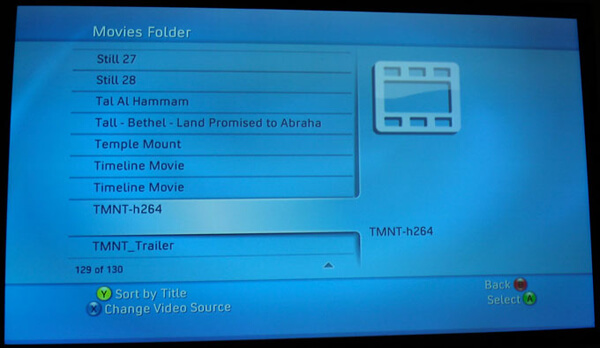
Tüm operasyonlar pasta gibi. Böylece Xbox 36o'nuzda en sevdiğiniz videoları Mac'inizden kolayca izleyebilirsiniz. İzle ve tadını çıkar!